
在车辆结构中,有一些很薄的结构,如果建模过程中采用实体建模,需要抽取模型的中面,将其简化成为板壳。在车架的有限元分析中,为减少计算规模,也经常将车架简化成为板壳进行分析。在车架建模过程中,一般也采用实体建模,所以也免不了抽取中面。中面抽取功能在车辆结构有限元分析建模中是常用的一种功能。
如图4-54所示为一个组合体支架,下面以此为例介绍中面的抽取方法。
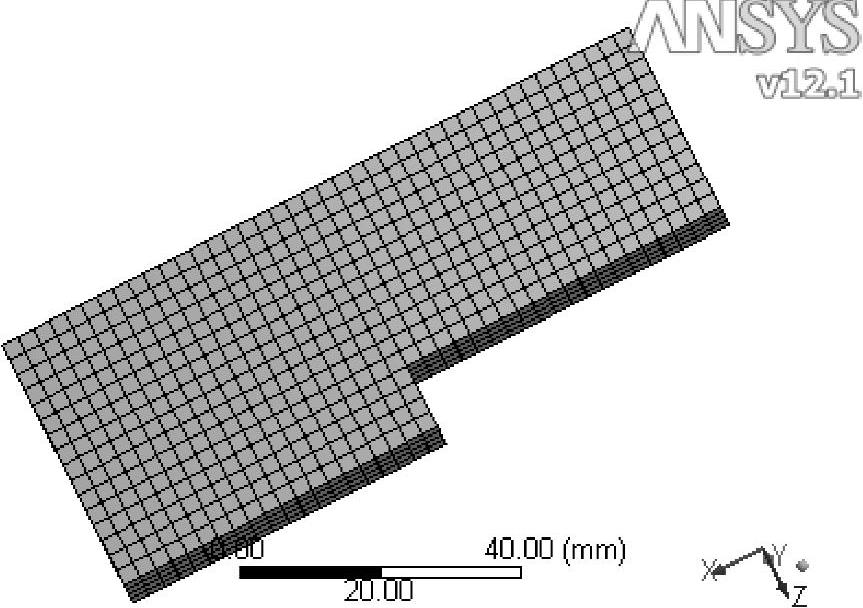
图4-53 组合体的网格
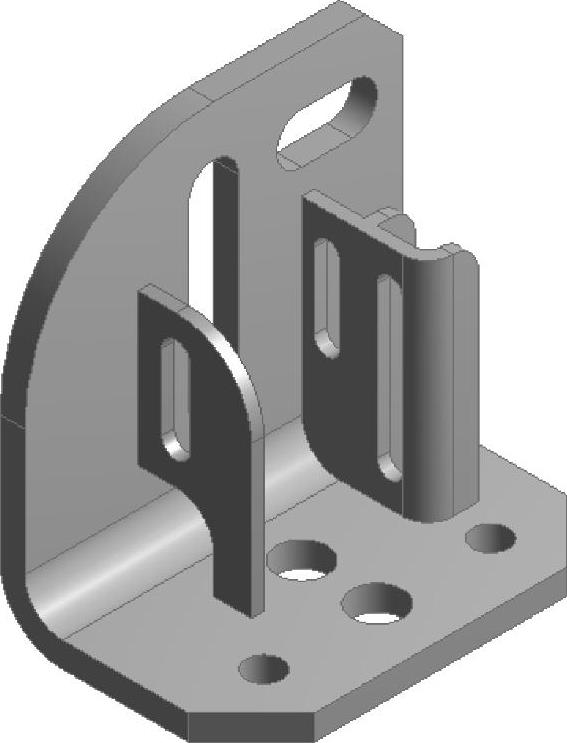
图4-54 支架模型
1.新建一个工作项目
新建一个ANSYS Workbench工作项目,另存为项目工作文件mid_plane.wbpj,将工具箱Toolbox﹥Component System﹥Geometry拖放到项目规划区(Project Schematic)。单击主菜单选择File﹥Save As…,将当前项目保存为mid_plane.wbpj。
2.导入模型文件
用鼠标左键单击项目流程A2—Geometry,单击鼠标右键,在弹出的菜单中选择Import Geometry﹥Browse,在弹出的窗口中选择文件bracket_mid_sur-face.x_t,单击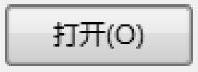
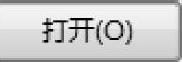 按钮。双击A2—Geome-try,启动DesignModeler,弹出单位设置对话框,选择单位为Millimeter,然后单击
按钮。双击A2—Geome-try,启动DesignModeler,弹出单位设置对话框,选择单位为Millimeter,然后单击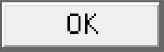 按钮。
按钮。
单击DesignModeler软件界面上的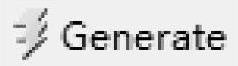 按钮,在图形区显示出组合支架模型。观察模型树可以看出,组合模型包括两个实体,如图4-55所示。
按钮,在图形区显示出组合支架模型。观察模型树可以看出,组合模型包括两个实体,如图4-55所示。
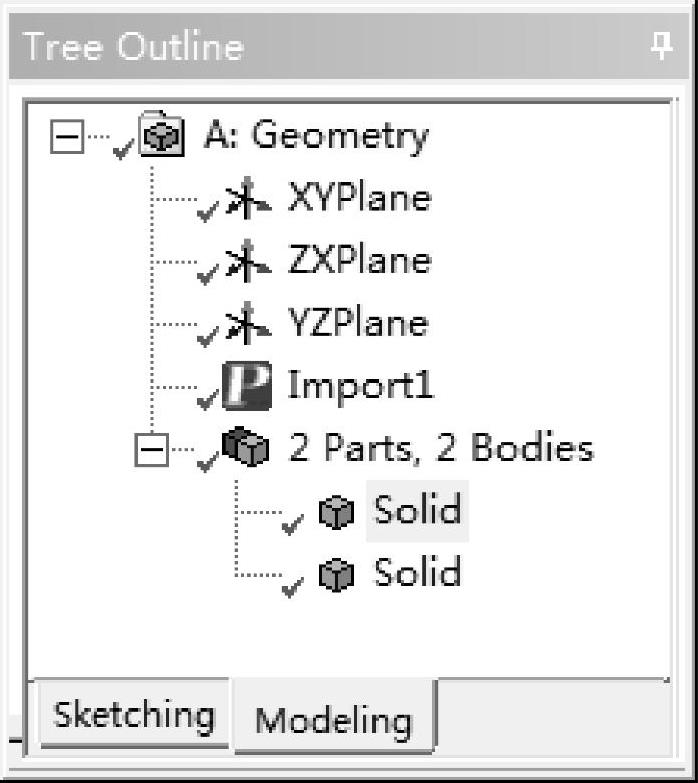
图4-55 模型树
3.查看模型厚度
接下来查看模型厚度。单击工具栏上的鼠标选择过滤按钮 ,查看模型厚度,如图4-56所示,从状态栏可以看出模型厚度为2mm。按照同样的方法可以看出另外一个实体的厚度为1mm。
,查看模型厚度,如图4-56所示,从状态栏可以看出模型厚度为2mm。按照同样的方法可以看出另外一个实体的厚度为1mm。
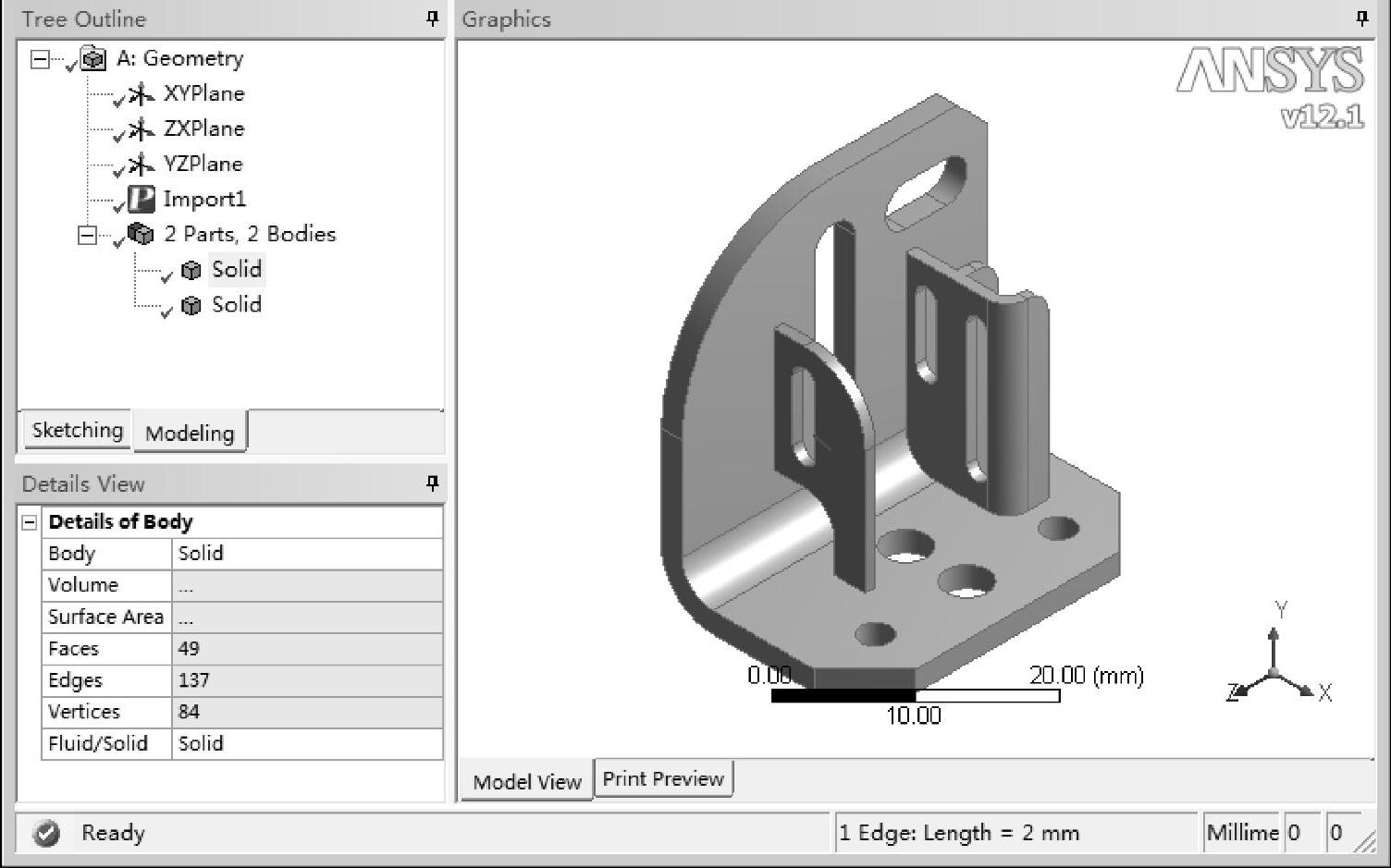
图4-56 查看模型厚度
4.抽取中面操作
单击主菜单Tools﹥Mid-Surface,在模型树中添加了特征MidSurf1,在详细视图进行如下设置:
Selection Method:Automatic。
Maximum Threshold:2mm。
Minimum Threshold:1mm。(www.xing528.com)
Find Face Pairs Now:No。
设置如图4-57所示,在细节栏显示有10个面对。
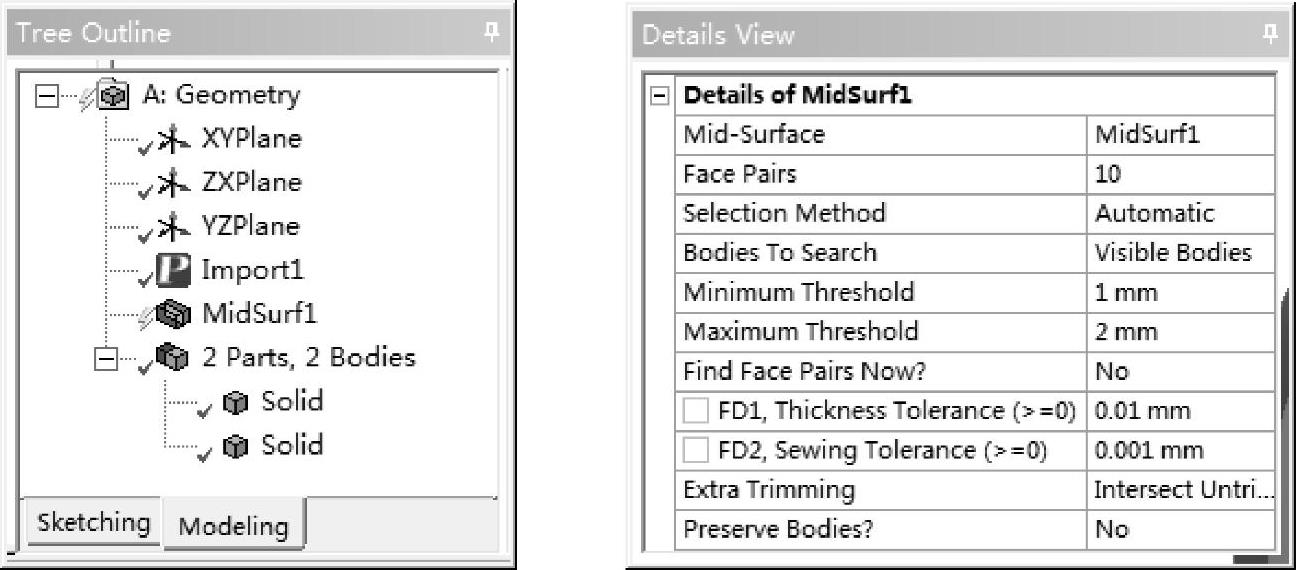
图4-57 抽取中面
单击细节视图Face Pairs右侧的编辑栏,面对通过颜色表示出来,在工具栏单击鼠标选择过滤器 ,选择面对,然后单击鼠标右键,在弹出的菜单中可以选择增加或减少面对,如图4-58所示。
,选择面对,然后单击鼠标右键,在弹出的菜单中可以选择增加或减少面对,如图4-58所示。
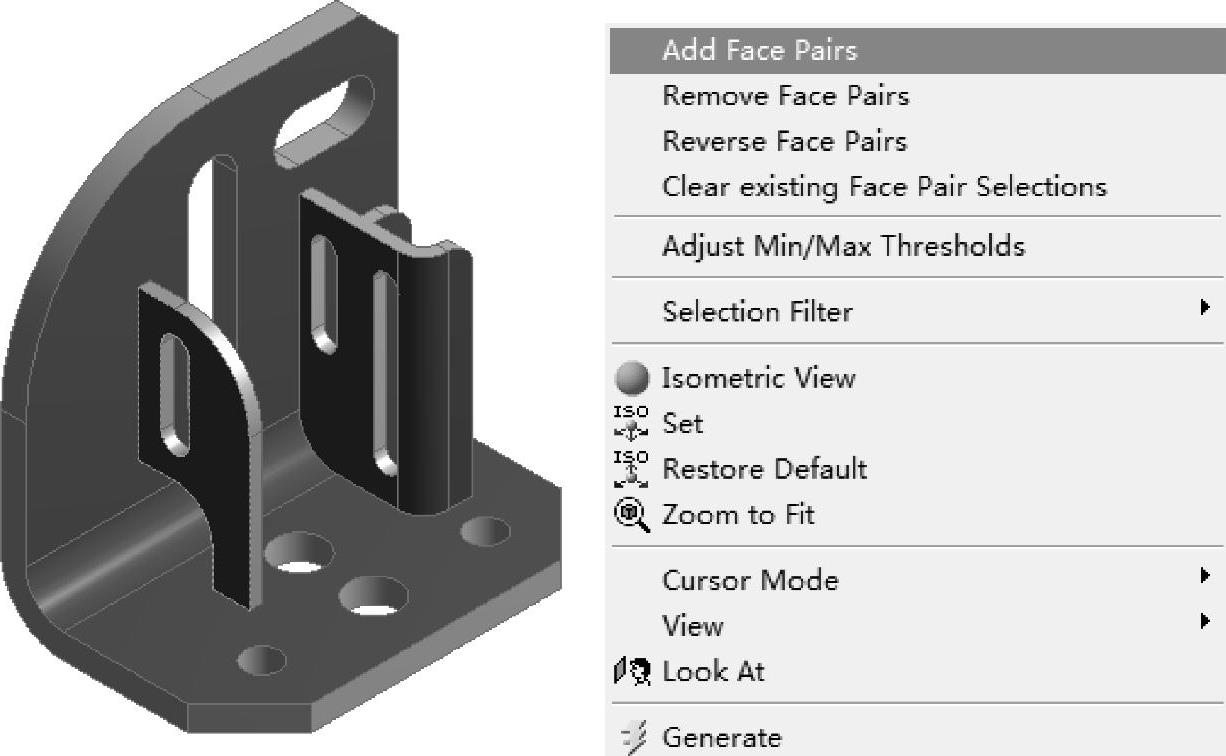
图4-58 增加或减少面对
用鼠标左键单击模型树上的MidSurf1,单击鼠标右键,在弹出的菜单中选择Generate按钮,中面抽取结果如图4-59所示。
在模型树中可以看出,生成三个面体,而不是两个实体。由于T形交叉导致模型为非流形,所以不能被组合为单个体。在下面的操作中,后支撑面体会被自动延伸到托架主体上,因为后支撑与托架在实际中是同一几何体。但是对于前支撑,它起初是一个单独体,抽取中面后不会自动延伸到托架面上。
5.面的延伸操作
单击主菜单Tools﹥Surface Extension,模型树出现SurfaceExt1特征,相应细节栏如图4-60所示。
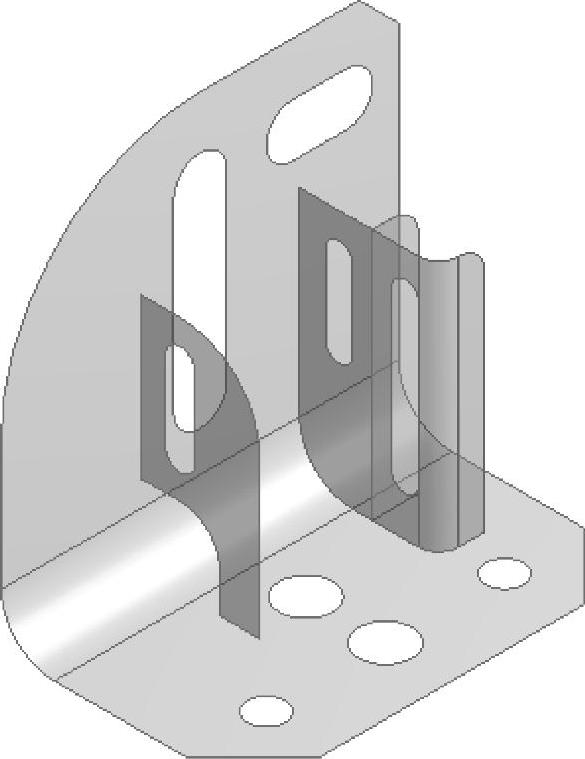
图4-59 中面抽取结果
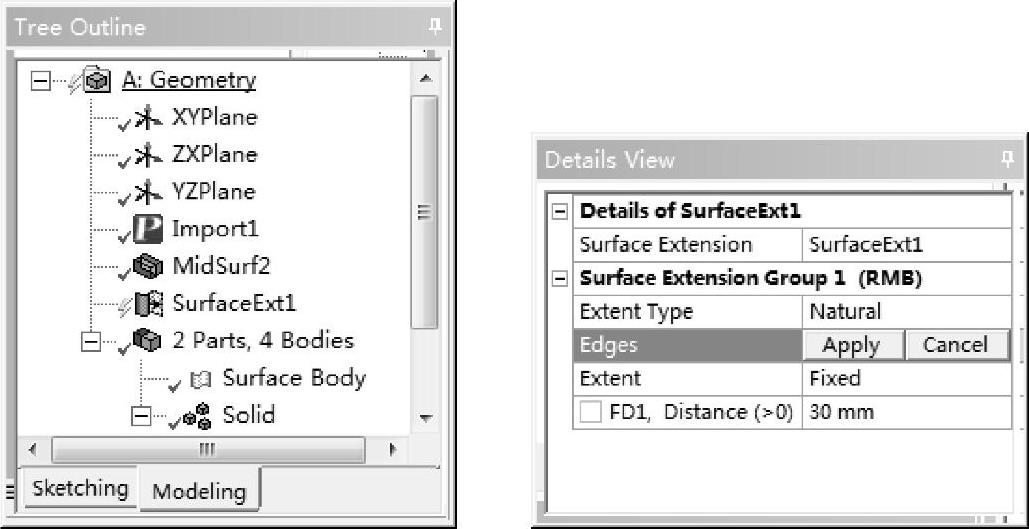
图4-60 面的延伸特征
单击鼠标选择过滤器 ,选择需要延伸的两个边,如图4-61所示,然后单击Apply按钮。在细节栏,将Extent选择为“To Next”。
,选择需要延伸的两个边,如图4-61所示,然后单击Apply按钮。在细节栏,将Extent选择为“To Next”。
单击DesignModeler软件界面上的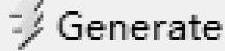 按钮,从图4-62可以看出,所选的面已经延伸到指定位置。
按钮,从图4-62可以看出,所选的面已经延伸到指定位置。
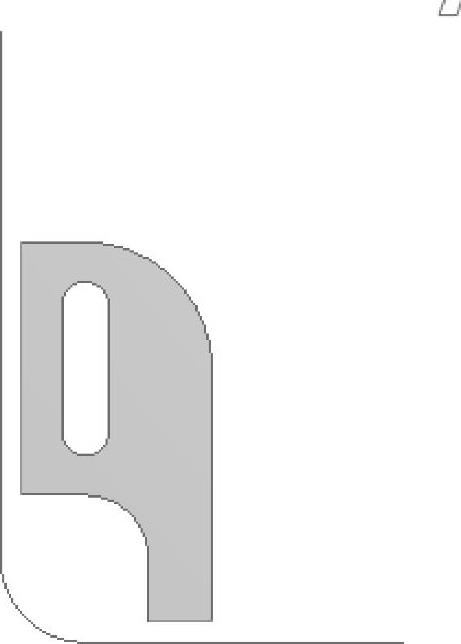
图4-61 选择需要延伸的边
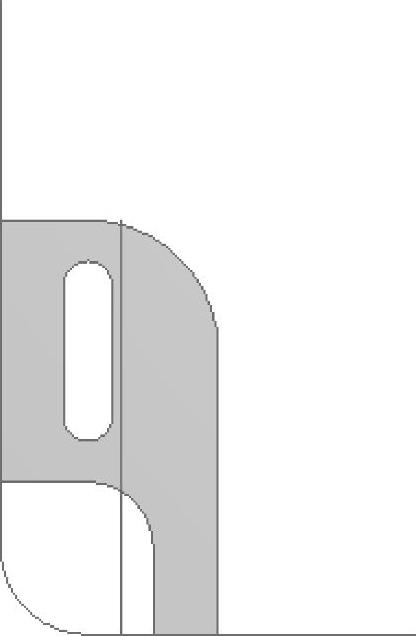
图4-62 延伸后的面
免责声明:以上内容源自网络,版权归原作者所有,如有侵犯您的原创版权请告知,我们将尽快删除相关内容。




